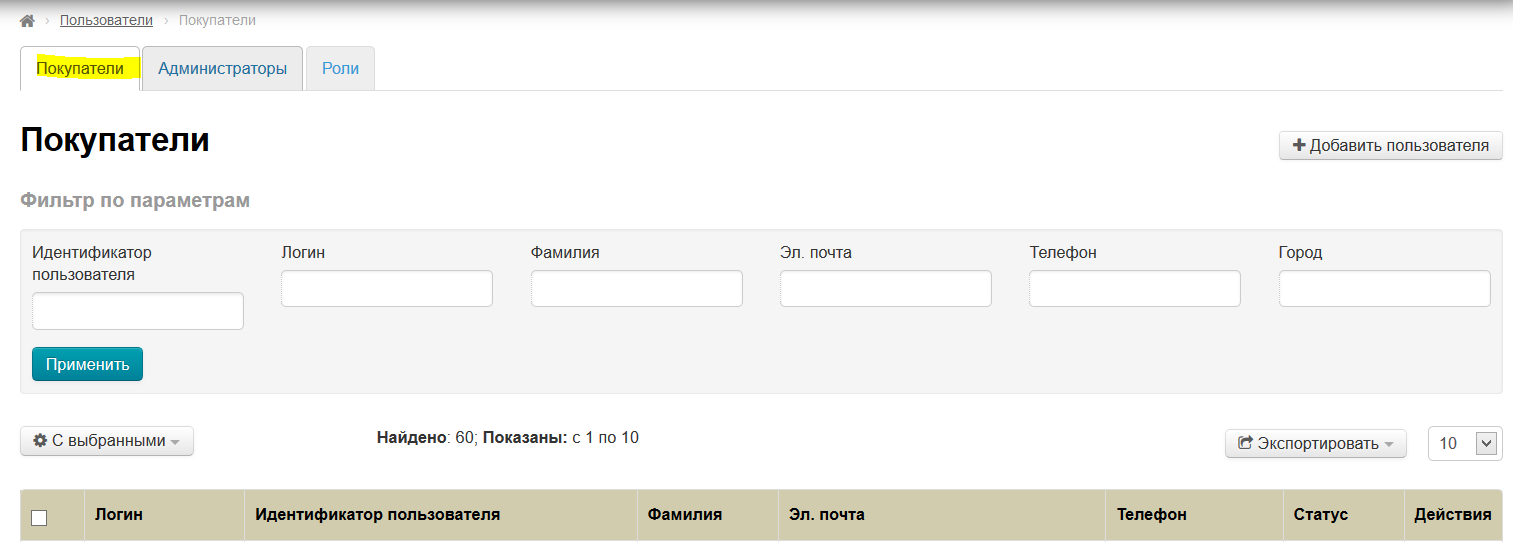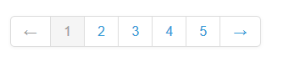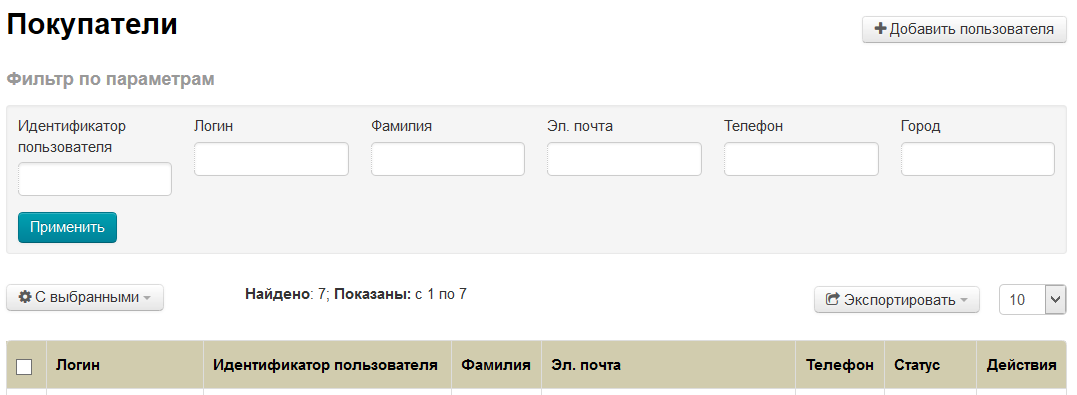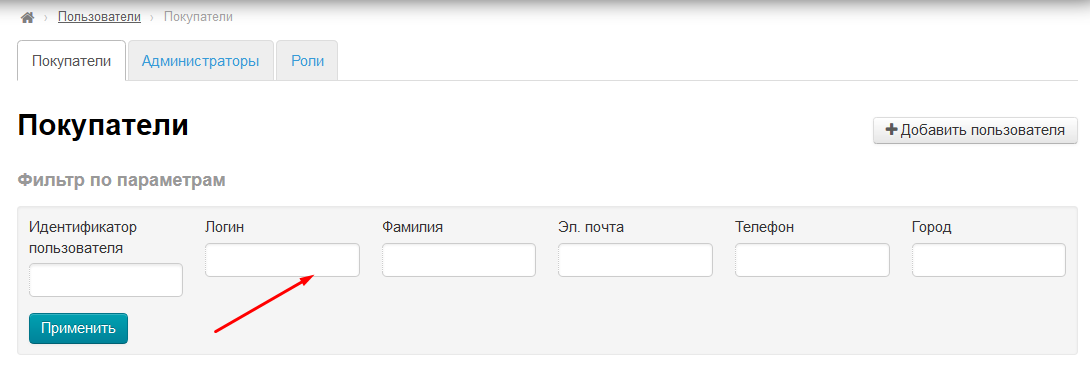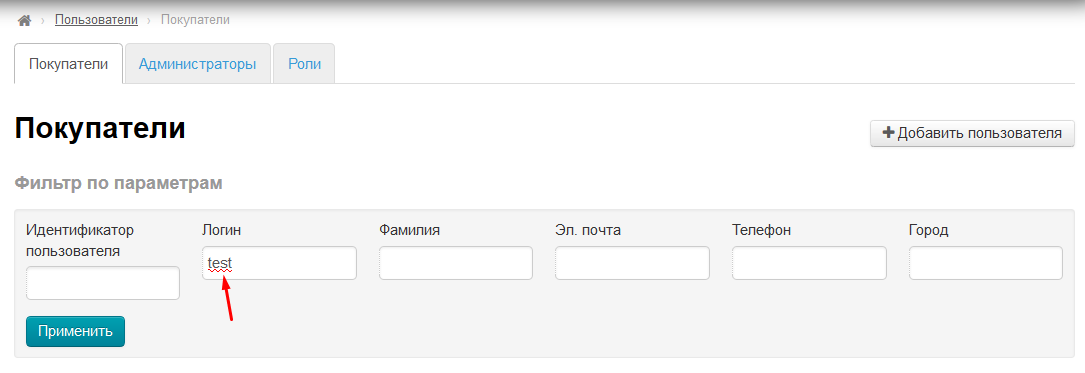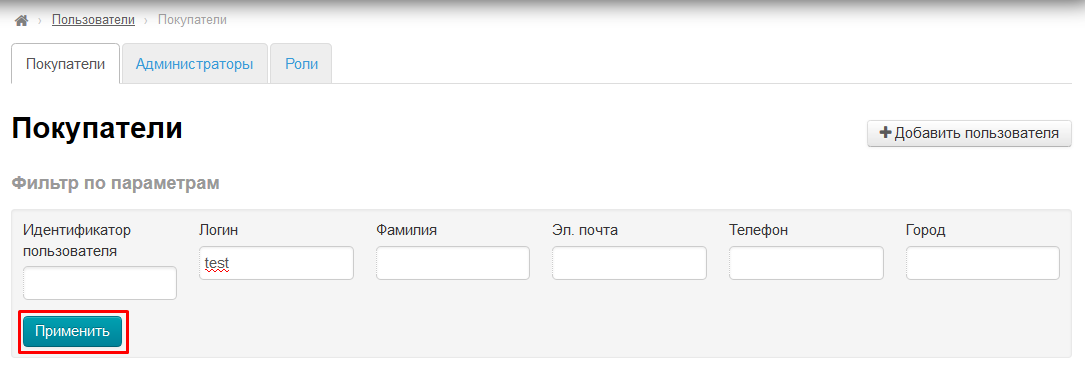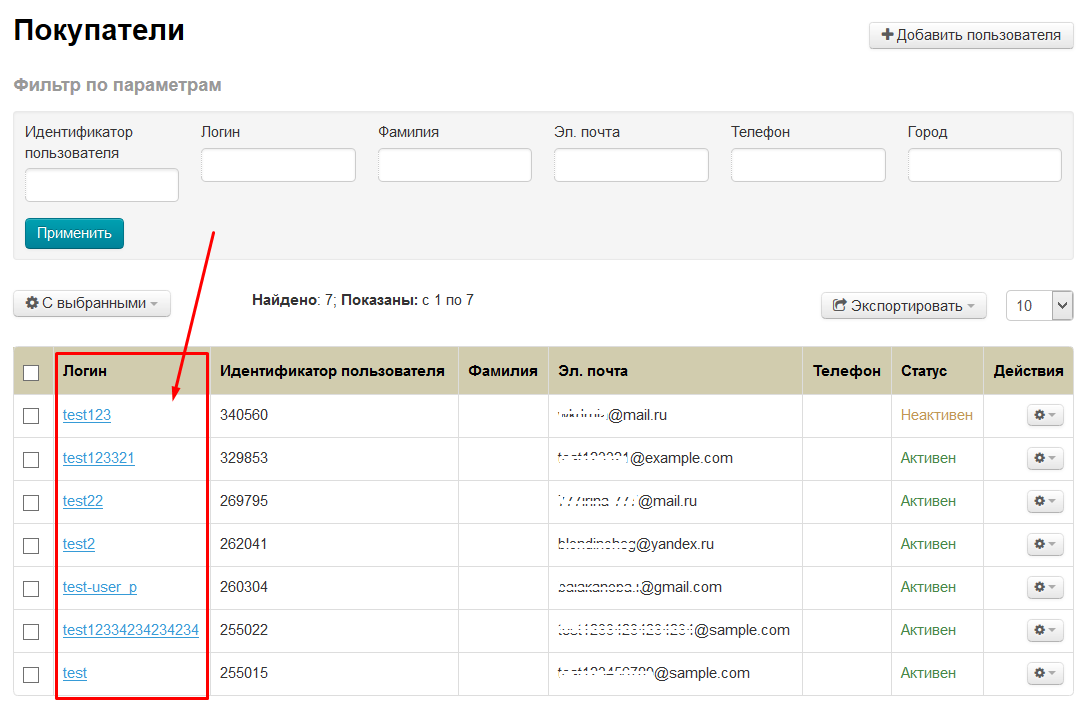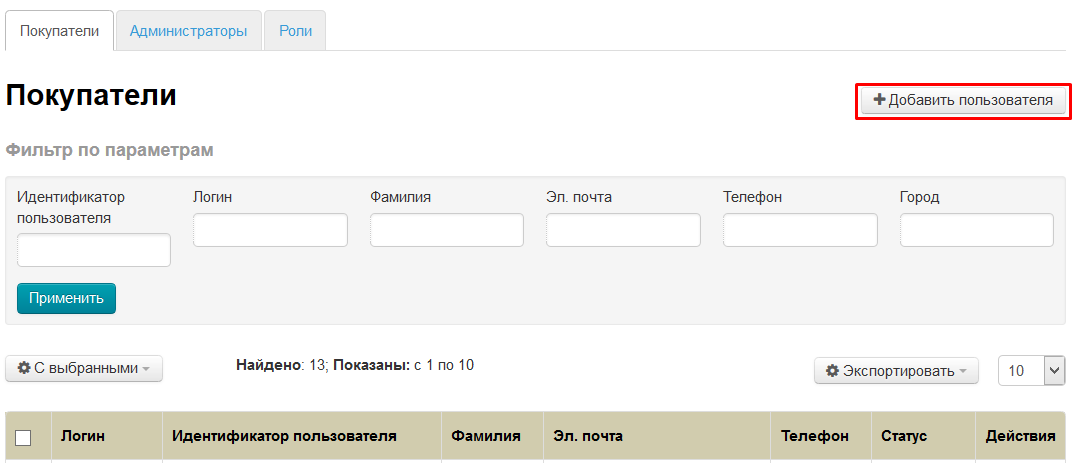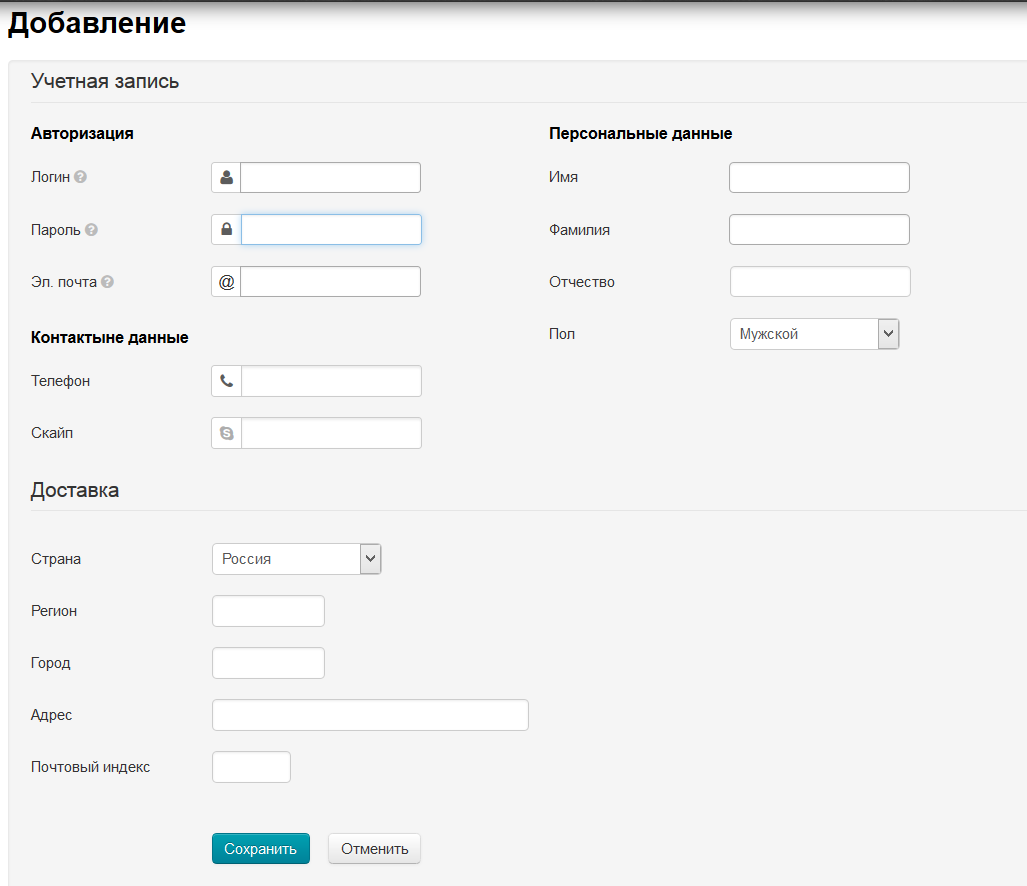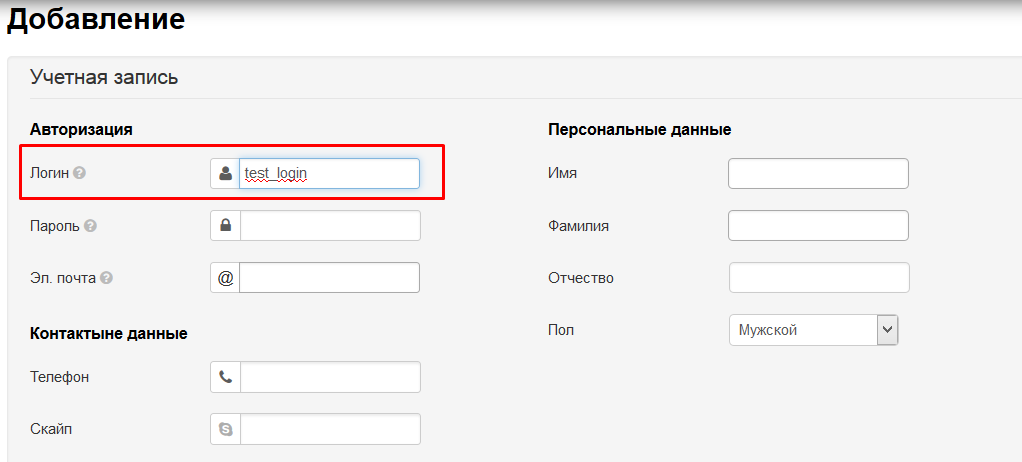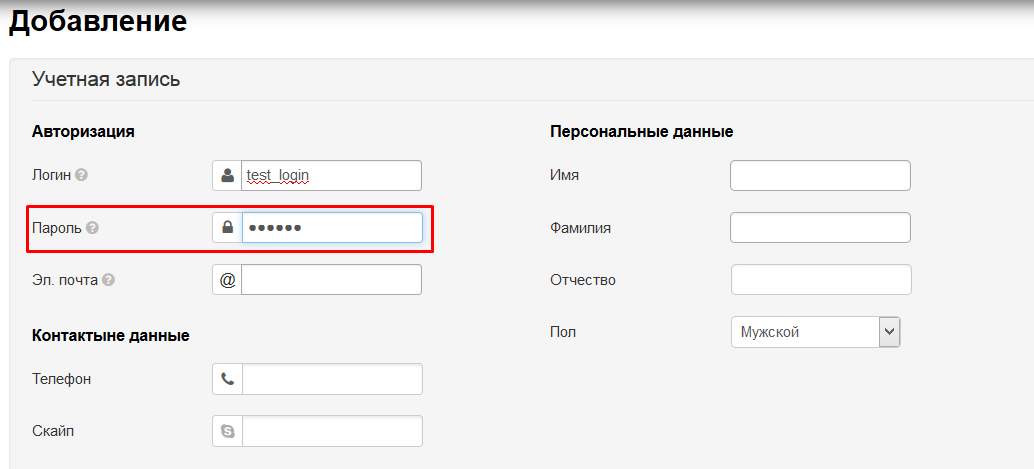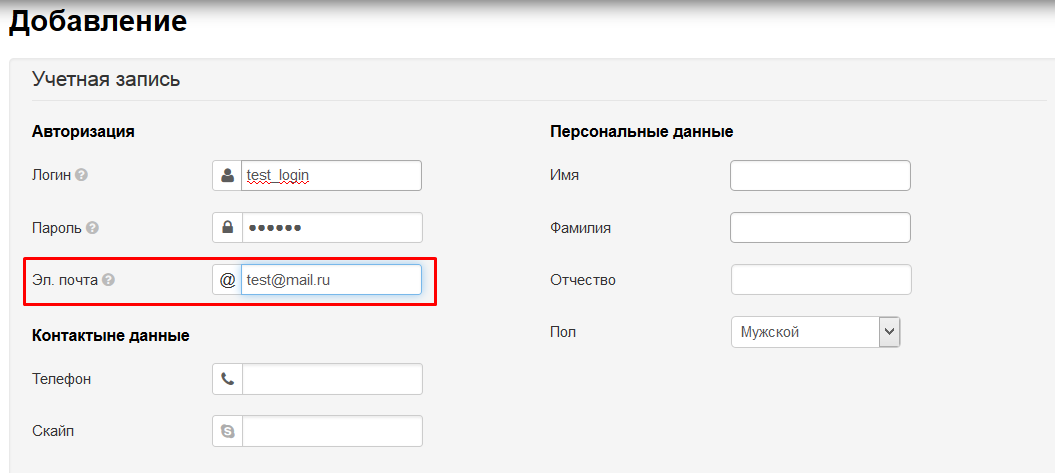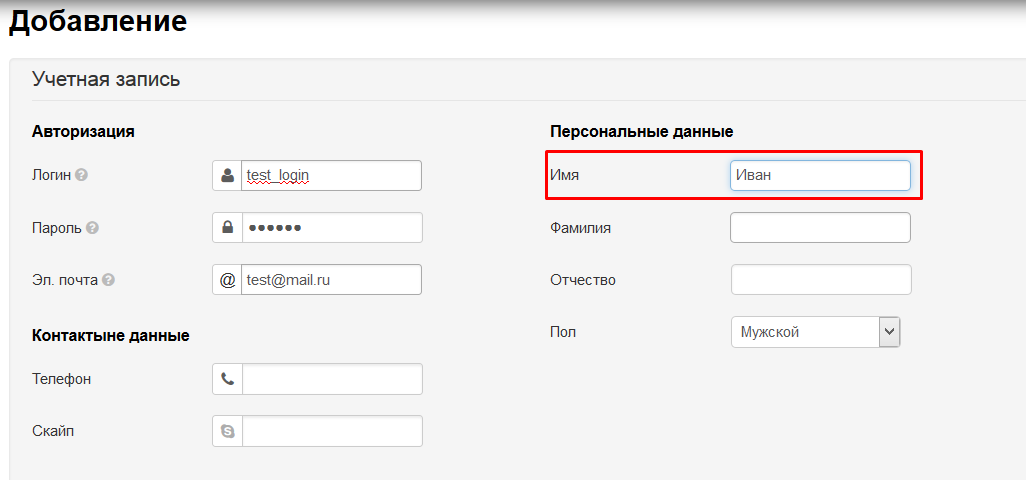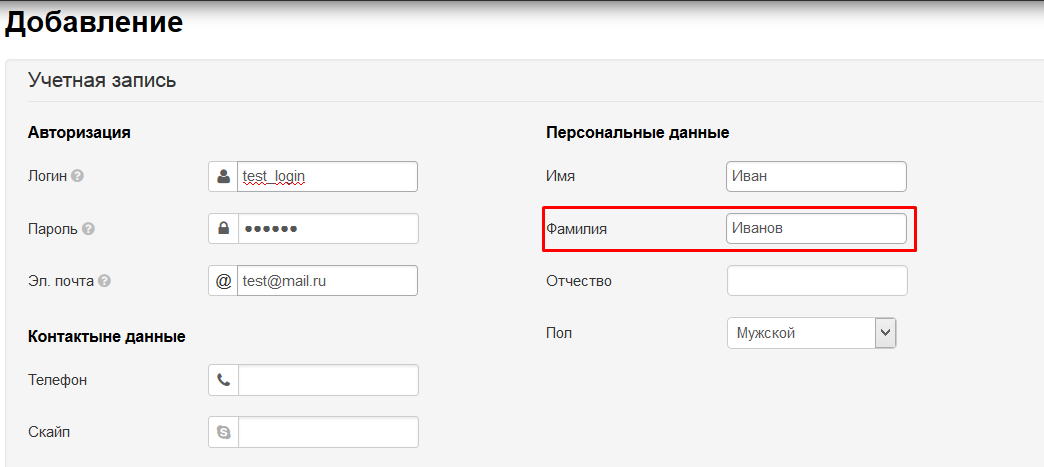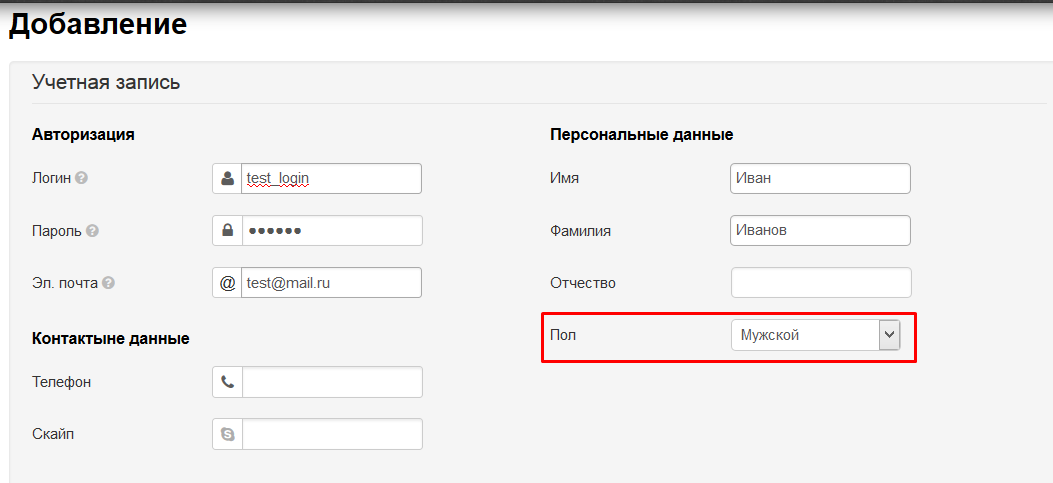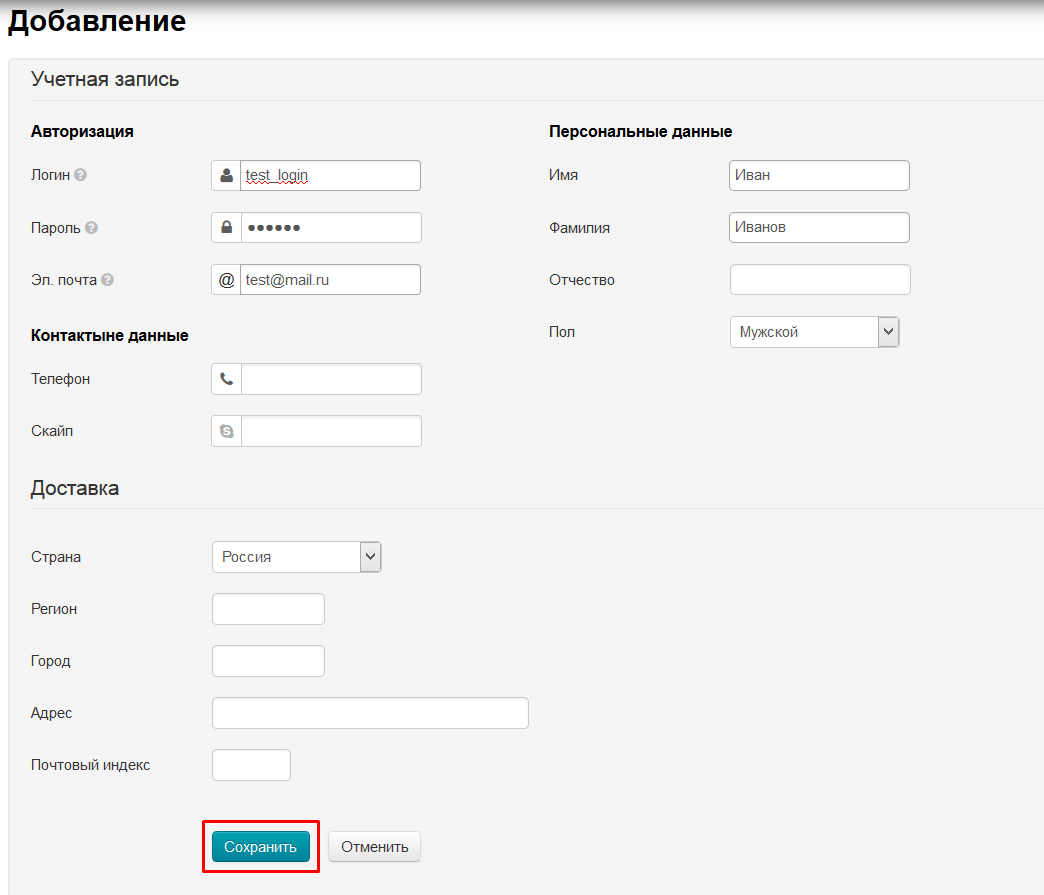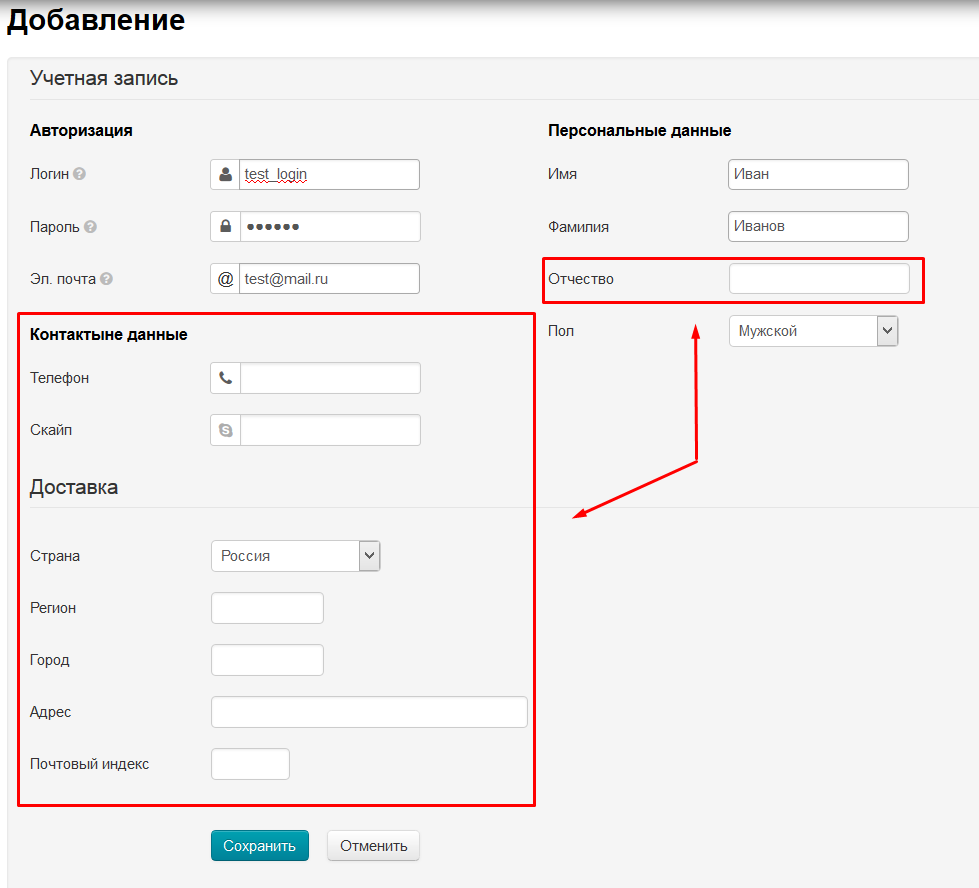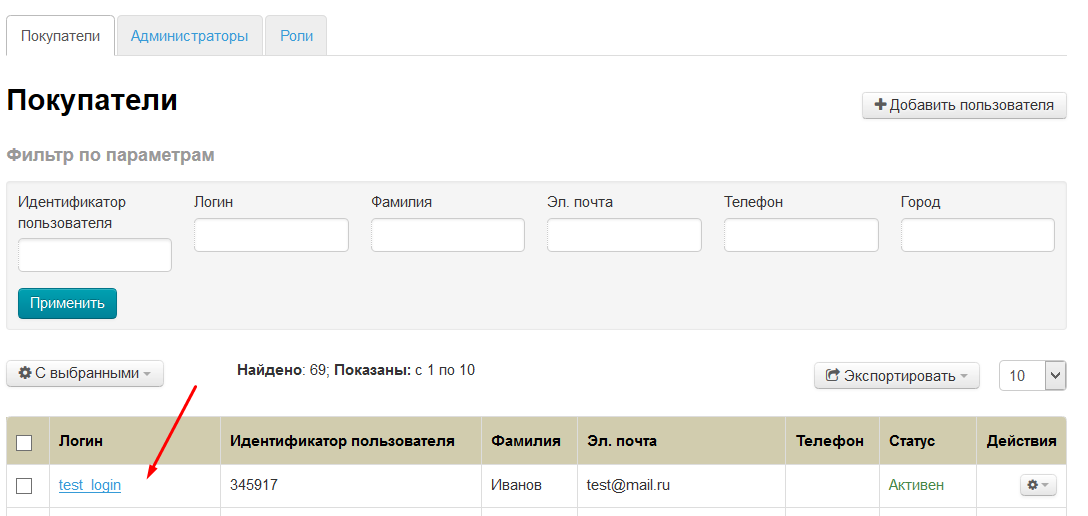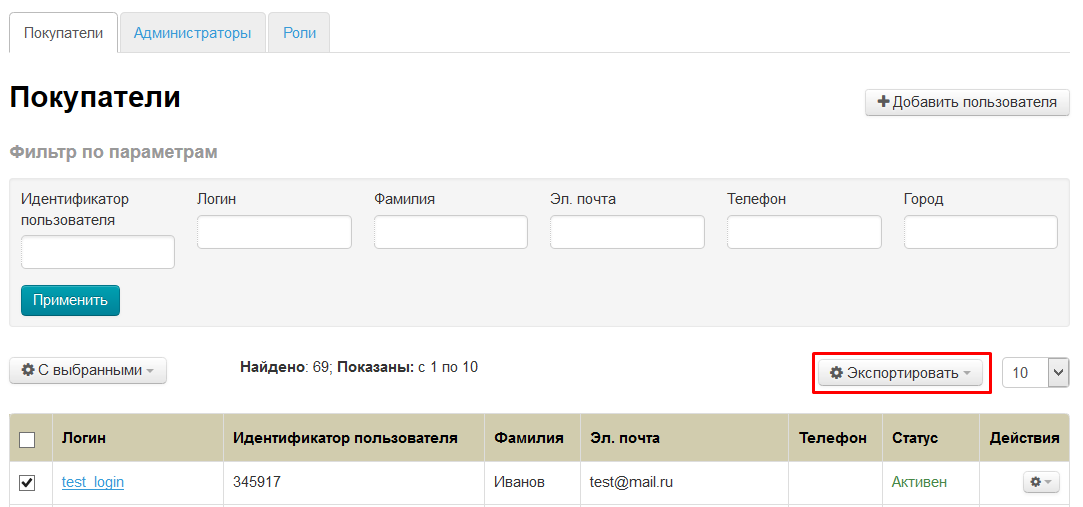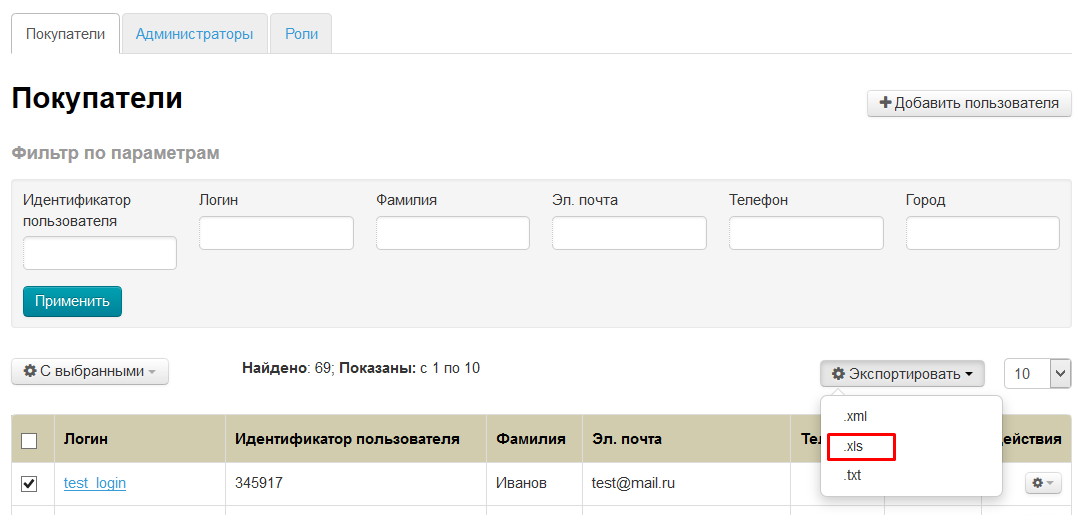Раздел находится в разработке
Страница просмотра и редактирования покупателей вашего сайта.
Расположение в админке: Пользователи › Покупатели
Описание
Раздел содержит информацию по покупателям. Здесь можно отредактировать профиль покупателя или добавить нового.
Для удобства работы, есть фильтры по различным параметрам, а так же настройка отображения количества покупателей на страницу. По умолчанию, отображаются первые 10 покупателей, а остальные доступны по постраничной навигации. Постраничная навигация расположена в конце страницы:
Страница состоит из двух основных частей: фильтры покупателей и список покупателей.
Список представляет собой таблицу, которая содержит краткую информацию о покупателях вашего магазина:
- Логин (с его помощью покупатель авторизуется на сайте).
- Идентификатор пользователя (уникальный номер покупателя).
- Фамилия.
- Эл. почта.
- Телефон.
- Статус (бывает «активен» и «неактивен». Меняется с помощью «Действий»).
- Действия (можно совершать ряд действий с каждым покупателем отдельно).
Здесь используется два термина:
- Пользователь — любой человек из списка, который может использовать ваш сайт (или быть человеком с определенной ролью).
- Покупатель — это пользователь, который может совершать покупки у вас на сайте.
Фильтры
Для удобства поиска покупателей есть фильтры по параметрам:
- Идентификатор пользователя.
- Логин.
- Фамилия.
- Эл. почта.
- Телефон.
- Город.
Чтобы найти покупателей по фильтрам, выбираем один или несколько параметров для фильтрации (в примере мы будем использовать «Логин»):
В выбранное поле вводим с клавиатуры то, что хотим найти (несколько символов или целиком):
После того, как интересующие параметры заполнены, нажимаем кнопку «Применить»:
После нажатия кнопки, под фильтрами в таблице с покупателями отобразятся все, кто подходят заданным параметрам:
Таким же образом можно найти, например, всех Ивановых из Москвы или всех, у кого электронная почта на mail.ru.
Действия
С каждым пользователем можно совершать действия: добавлять, экспортировать, банить и удалять.
Добавить
Чтобы самостоятельно добавить пользователя, нажимаем кнопку «Добавить пользователя»:
После нажатия на кнопку, откроется форма добавления пользователя:
Заполняем поле «Логин» (используем латинские заглавные и/или прописные буквы a-z, цифры 0-9 и/или знаки «подчеркивание» и «минус»):
Пишем пароль (используем латинские заглавные и/или прописные буквы a-z, цифры 0-9 и/или знаки «подчеркивание» и «минус»). Рекомендуем для пользователей с административными правами придумывать сложные пароли (от 6 знаков с использованием заглавных, прописных букв и цифр):
Заполняем адрес электронной почты (сюда будут приходить различные уведомления, а также он нужен для восстановления или смены пароля):
Заполняем имя:
Пишем фамилию пользователя:
Указываем пол:
Обязательные для добавления пользователя данные мы заполнили. Чтобы пользователь был добавлен, нажимаем кнопку «Сохранить» в конце формы:
Если необходимо заполнить контактные данные или внести больше информации, заполняем перед сохранением остальные поля:
После сохранения пользователь появится в списке:
Экспортировать
Экспортировать можно весь список пользователей в формате *.xml, *.xls или *.txt. В файле экспорта будут следующие данные:
- Логин.
- Эл. почта.
- ФИО.
- Телефон.
Чтобы экспортировать пользователей, нажимаем кнопку «Экспортировать»:
В появившемся списке выбираем кликом мышки нужный формат (*.xml, *.xls или *.txt):
После выбора формата на ваш компьютер сохранится файл с пользователями в выбранном формате.
Забанить
Разбанить
Удалить
Войти под пользователем
Информация о покупателе
Общая информация
Авторизоваться
Восстановить пароль
Редактировать
Счет
Зачислить средства
Списать средства
Заказы
Просмотр